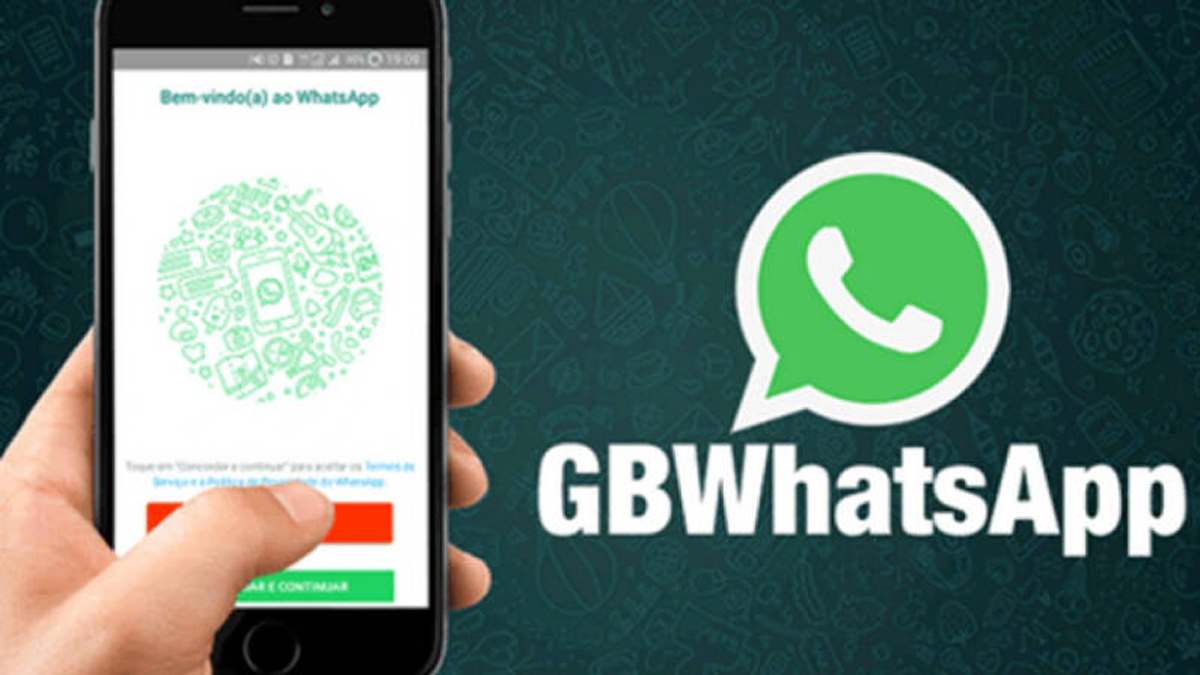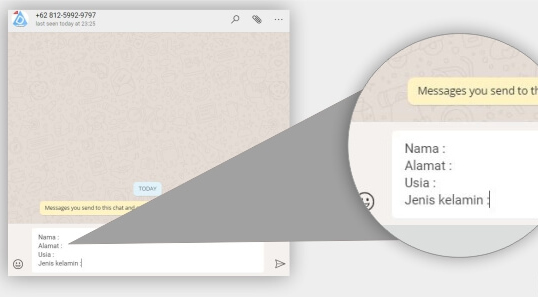WhatsApp kini menjadi aplikasi penting untuk komunikasi sehari-hari, tidak hanya untuk chatting tetapi juga untuk telepon suara dan video call. Banyak pengguna mencari cara merekam panggilan WhatsApp mereka di HP Android maupun iPhone, baik untuk kebutuhan pribadi, bukti, atau juga kenang-kenangan.
Meskipun WhatsApp tidak memiliki fitur perekam panggilan bawaan, ada cara merekam WA call baik di Android maupun iPhone, menggunakan aplikasi WhatsApp call recorder tambahan atau memanfaatkan fitur bawaan sistem operasi ponsel.
Contents Navigation
Cara Merekam Panggilan WhatsApp dengan Aplikasi Pihak Ketiga
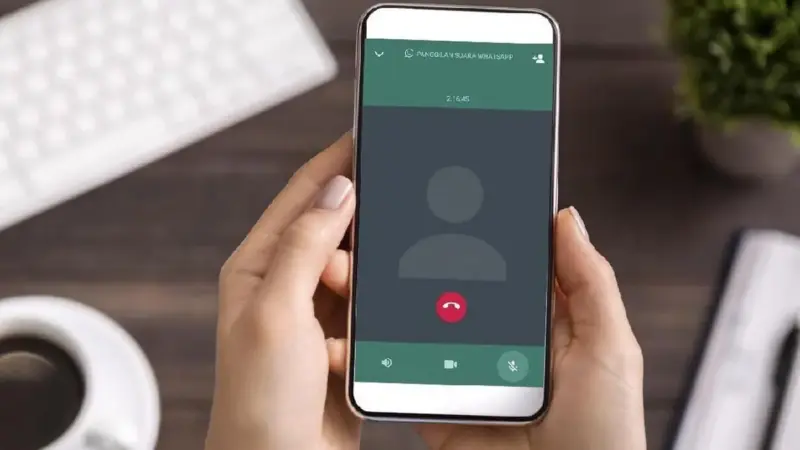
Aplikasi tambahan dapat menjadi solusi praktis untuk merekam panggilan WhatsApp. Berikut langkah-langkahnya untuk perangkat Android dan iPhone:
1. Rekam Panggilan WhatsApp Android
- Unduh aplikasi “Call Recorder Cube ACR“ dari Google Play Store.
- Setelah terpasang, buka aplikasi dan berikan izin seperti akses mikrofon, kontak, dan penyimpanan.
- Lakukan panggilan suara melalui WhatsApp.
- Sebuah widget Call Recorder akan muncul sebagai pintasan. Klik ikon mikrofon untuk memulai perekaman.
- Setelah panggilan berakhir, klik kembali ikon mikrofon untuk menghentikan perekaman.
- Hasil rekaman akan secara otomatis tersimpan di ponsel Android.
2. Rekam Panggilan WhatsApp iPhone
Jika kamu pengguna iPhone dan memiliki Macbook, kamu bisa memanfaatkan Quicktime:
- Hubungkan iPhone ke Macbook.
- Pada iPhone, klik “Trust this Computer”.
- Buka aplikasi Quicktime di Macbook.
- Pilih “New Audio Recording”.
- Pada menu panah di sebelah ikon rekam, pilih iPhone sebagai sumber audio.
- Mulai panggilan WhatsApp di iPhone, lalu klik rekam di Quicktime.
- Setelah selesai, klik stop. File rekaman akan tersimpan di Macbook.
3. Untuk Pengguna iPhone Tanpa Macbook
Bagi pengguna iPhone yang tidak memiliki Macbook, ada opsi lain yang terbatas:
- Buka “Pengaturan” di iPhone.
- Pilih “Pusat Kontrol” > “Kustomisasi” > tambahkan “Rekaman Layar”.
- Geser ke bawah untuk mengakses Pusat Kontrol.
- Klik ikon Rekaman Layar (recording).
Perlu diperhatikan bahwa fitur ini hanya dapat digunakan pada iOS 11 dan versi yang lebih baru. Selain itu, opsi ini mungkin hanya akan merekam suaramu sendiri, bukan suara dari orang yang berbicara denganmu, sesuai dengan kebijakan privasi yang diterapkan oleh Apple.
Cara Merekam Panggilan WA Tanpa Aplikasi Tambahan
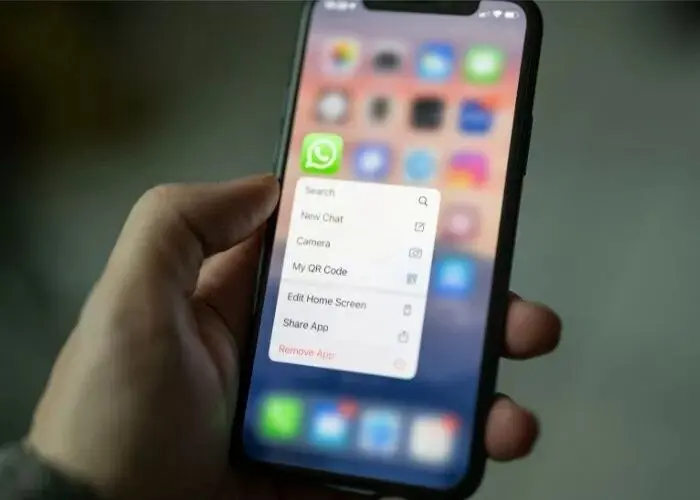
Kamu juga sebenarnya dapat melakukan perekaman panggilan tanpa harus menginstal aplikasi tambahan, meskipun ada beberapa batasan yang perlu diperhatikan.
Berikut ini adalah langkah-langkah yang harus diikuti:
1. Android
- Pastikan fitur Picture in Picture aktif.
- Lakukan panggilan WhatsApp.
- Buka fitur perekaman layar (screen recording) yang ada di sistem Android.
- Mulai perekaman dengan menekan tombol rekam.
- Aktifkan fitur loudspeaker agar audio panggilan terdengar jelas.
- Setelah panggilan selesai, hentikan perekaman dan simpan rekaman.
2. iPhone
Karena kebijakan privasi yang diterapkan oleh Apple, melakukan perekaman panggilan di iPhone tanpa aplikasi tambahan terkesan mustahil.
Namun kamu masih bisa mengatasinya dengan cara berikut:
- Lakukan panggilan WhatsApp di iPhone dan aktifkan loudspeaker.
- Gunakan perangkat lain (ponsel atau laptop) untuk merekam audio panggilan.
- Letakkan perangkat perekam di dekat mikrofon iPhone agar hasil audio optimal.